如何制作1寸证件照
如何制作一寸的证件照
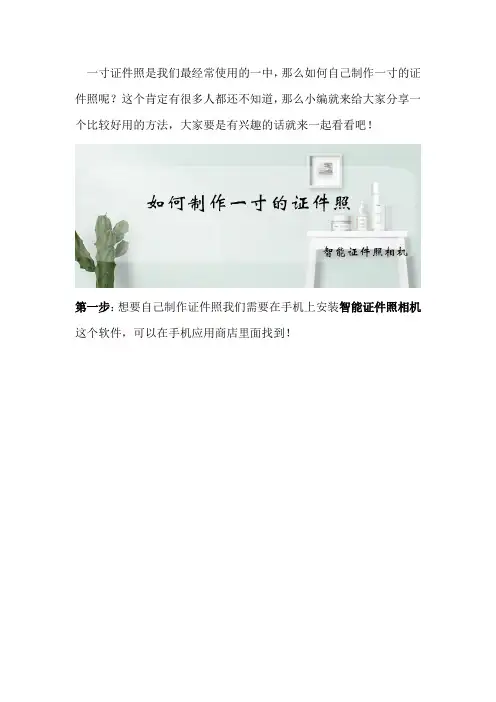
一寸证件照是我们最经常使用的一中,那么如何自己制作一寸的证件照呢?这个肯定有很多人都还不知道,那么小编就来给大家分享一个比较好用的方法,大家要是有兴趣的话就来一起看看吧!
第一步:想要自己制作证件照我们需要在手机上安装智能证件照相机这个软件,可以在手机应用商店里面找到!
第二步:打开智能证件照相机然后我们就会看到下图所示的界面,我们需要在下图规格尺寸中找到我们需要的类型,然后进入下一步!
第三步:在选择好尺寸之后我们就可以将自己的照片上传到软件中了,点击下面的相册找到需要制作成证件照的照片!
第四步:然后智能证件照相机就会对我们的照片进行处理制作,在识别处理的过程中只需要耐心的等待就好!
第五步:等到证件照制作完成好以后我们点击保存到手机上即可,如下图所示!
只要学会了这个方法就可以非常简单轻松的制作证件照!。
自己用Photoshop制作1寸或2寸照片
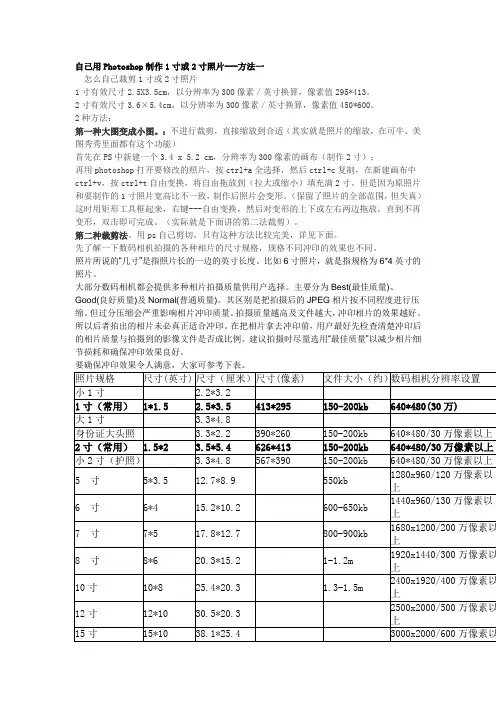
挥。
2、设定裁剪尺寸。
选择裁剪工具,在其属性栏里设置预定义尺寸:1)1寸照片设置: 宽度300像素(或2.5cm),高度450像素(或3.5cm),分辨率300像素/英寸,2)2寸照片设置: 宽度450像素(或3.5cm),高度600像素(或5.4cm),分辨率300像素/英寸。
3、裁剪照片。
设置好尺寸后在照片上拉动载切工具,要保证头部要占相片的2/3,或参考标准证件要求。
因为锁定了宽高比例,不管怎么拖放,裁出的照片都是1寸的。
裁剪后回车确认。
然后另存为新文件,文件---存储为--1寸照片---确定。
4、加外框。
点击“图像/画布大小”弹出“画布大小”设置框,修改宽度为3.15cm,高度为4.4cm,确定(给照片加上白边)。
便于下一步排版使用。
5、定义为图案。
点击“编辑/定义图案”,弹出“图案名称”对话框,修改名称为“1寸照片”,点击确定后照片自动记录入素材库中。
(只要不删除,永远在PS中:‘油漆桶工具’中有、‘图案图章’中也有)6、新建5寸空白相纸。
1寸的做好了,但通常都是在一版上排列多张(比如一般5寸相纸可以排下8张一寸或4张二寸的照片。
)。
执行“文件/新建”,新建宽度为5英寸(12.7cm),高度为3.5英寸(8.9cm),分辨率为300像素/英寸的空白文件(5*3.5英寸(做一寸照)或3.5*5英寸(做二寸照))。
7、快速排版1寸。
在新建文件中点击“编辑/填充”,打开填充对话框,在“使用”选项中选择“图案”,在自定义图案中选择刚才的“1寸照片”,点击确定。
这样一张五寸大小的相纸上一瞬间自动就排好了8张一寸或4张二寸的证件照),送去冲印吧。
(或者“油漆桶工具”:上方菜单中选“图案”(不要选“前景”),点击刚才的“1寸照片”素材)。
一寸照制作方法
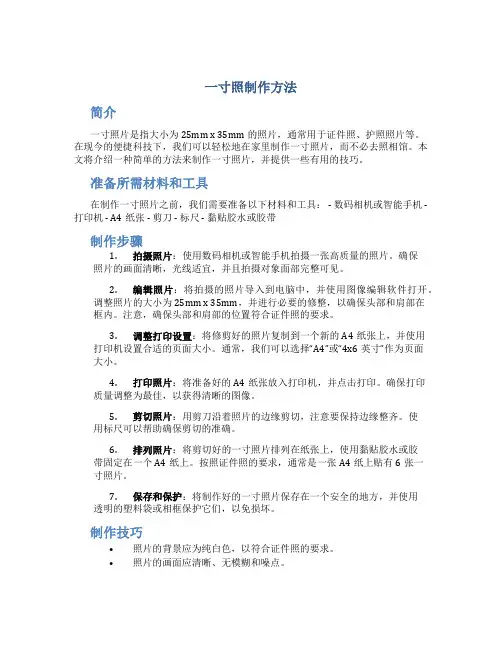
一寸照制作方法简介一寸照片是指大小为25mm x 35mm的照片,通常用于证件照、护照照片等。
在现今的便捷科技下,我们可以轻松地在家里制作一寸照片,而不必去照相馆。
本文将介绍一种简单的方法来制作一寸照片,并提供一些有用的技巧。
准备所需材料和工具在制作一寸照片之前,我们需要准备以下材料和工具: - 数码相机或智能手机 - 打印机 - A4纸张 - 剪刀 - 标尺 - 黏贴胶水或胶带制作步骤1.拍摄照片:使用数码相机或智能手机拍摄一张高质量的照片。
确保照片的画面清晰,光线适宜,并且拍摄对象面部完整可见。
2.编辑照片:将拍摄的照片导入到电脑中,并使用图像编辑软件打开。
调整照片的大小为25mm x 35mm,并进行必要的修整,以确保头部和肩部在框内。
注意,确保头部和肩部的位置符合证件照的要求。
3.调整打印设置:将修剪好的照片复制到一个新的A4纸张上,并使用打印机设置合适的页面大小。
通常,我们可以选择“A4”或“4x6英寸”作为页面大小。
4.打印照片:将准备好的A4纸张放入打印机,并点击打印。
确保打印质量调整为最佳,以获得清晰的图像。
5.剪切照片:用剪刀沿着照片的边缘剪切,注意要保持边缘整齐。
使用标尺可以帮助确保剪切的准确。
6.排列照片:将剪切好的一寸照片排列在纸张上,使用黏贴胶水或胶带固定在一个A4纸上。
按照证件照的要求,通常是一张A4纸上贴有6张一寸照片。
7.保存和保护:将制作好的一寸照片保存在一个安全的地方,并使用透明的塑料袋或相框保护它们,以免损坏。
制作技巧•照片的背景应为纯白色,以符合证件照的要求。
•照片的画面应清晰、无模糊和噪点。
•在剪切照片之前,最好先打印一张试印模板,以确保尺寸和位置正确无误。
•注意光线的条件,避免产生过多的阴影。
•如果需要,可以使用图像编辑软件来调整照片的亮度、对比度和饱和度,以获得更好的效果。
结论通过上述简单的步骤和技巧,我们可以在家里制作一寸照片,而不必寻找照相馆。
这种方法省时、方便,并且能够满足我们的需求。
制作一版一寸照片的方法
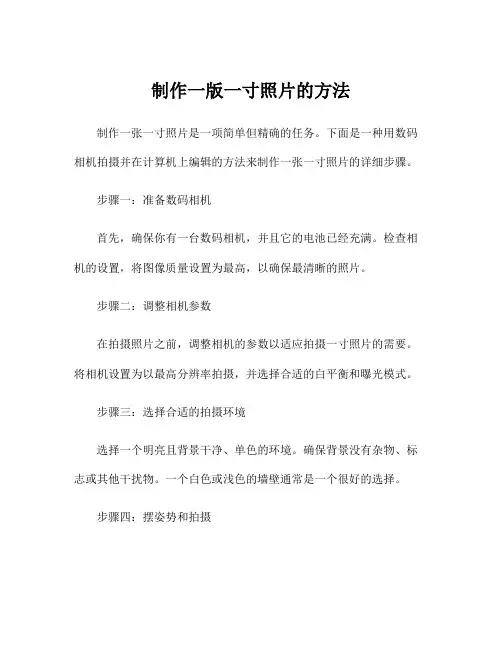
制作一版一寸照片的方法制作一张一寸照片是一项简单但精确的任务。
下面是一种用数码相机拍摄并在计算机上编辑的方法来制作一张一寸照片的详细步骤。
步骤一:准备数码相机首先,确保你有一台数码相机,并且它的电池已经充满。
检查相机的设置,将图像质量设置为最高,以确保最清晰的照片。
步骤二:调整相机参数在拍摄照片之前,调整相机的参数以适应拍摄一寸照片的需要。
将相机设置为以最高分辨率拍摄,并选择合适的白平衡和曝光模式。
步骤三:选择合适的拍摄环境选择一个明亮且背景干净、单色的环境。
确保背景没有杂物、标志或其他干扰物。
一个白色或浅色的墙壁通常是一个很好的选择。
步骤四:摆姿势和拍摄在一个平稳的表面上放置相机,调整它的位置和角度,以确保照片的瞄准线与你的眼睛保持水平。
然后,站在相机前面,保持直立且面部表情自然,眼睛注视镜头。
按下快门按钮拍摄照片。
步骤五:上传照片到计算机将相机连接到计算机,使用数据线将照片从相机上传到计算机。
步骤六:选择合适的图片编辑软件打开一种图片编辑软件,例如Adobe Photoshop或GIMP。
这些软件都有免费版本可供下载和使用。
步骤七:调整照片尺寸和分辨率在图片编辑软件中,打开你所拍摄的照片。
根据你所在的国家或地区的要求,调整照片的尺寸和分辨率。
一寸照片的标准尺寸为25.4毫米x 35.6毫米,分辨率通常要求为300 dpi。
步骤八:裁剪照片使用图片编辑软件中的裁剪工具,裁剪照片以适应一寸的尺寸。
根据需要,将照片的背景进行剪裁或调整。
步骤九:调整亮度和对比度根据照片的需求,可以使用软件中的亮度和对比度调整工具来增强照片的细节和清晰度。
步骤十:调整色彩和饱和度根据需要,可以使用软件中的色彩和饱和度调整工具来调整照片的色调和颜色饱和度。
步骤十一:保存和打印照片在完成调整后,保存照片并将其导出为JPEG格式。
然后,将照片传输到打印设备,如照片打印店或家庭打印机,并按照指示进行打印。
这些步骤可以帮助你制作一张一寸照片,但请确保你根据所在国家或地区的要求和规定进行调整。
怎么把照片做成1寸证件照
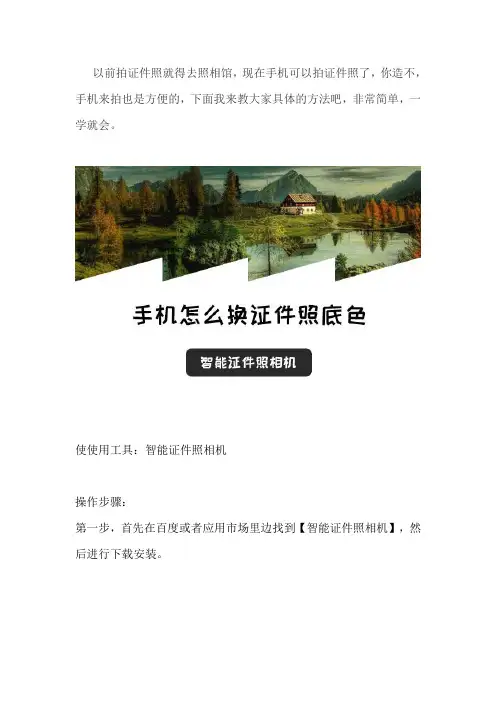
以前拍证件照就得去照相馆,现在手机可以拍证件照了,你造不,手机来拍也是方便的,下面我来教大家具体的方法吧,非常简单,一学就会。
使使用工具:智能证件照相机
操作步骤:
第一步,首先在百度或者应用市场里边找到【智能证件照相机】,然后进行下载安装。
第二步,打开智能证件照相机了以后,可以看到一寸、两寸、护照签证、考试证件照、生活其他、常用尺寸这六种规格;
第三步,选了尺寸就可以拍照了,可以现在拍,也可以点击右侧的相册图标把之前拍好的证件照上传。
第四步,等待识别好了之后就可以换背景色、换装,这里不仅支持纯色背景、还支持渐变色的背景,选好了以后,点击右侧勾号就换好了。
第五步,由于证件照都比较正式,点击换装,可以看到各种西装,可以随意调整西装大小,看着合适点击保存证件照就可以了。
以上就是拍摄证件照的操作步骤了,是不是很简单,那还等啥呢,去下载用吧。
如何用PS作1寸和2寸照片

3英寸=35mm×52mm
港澳通行证=33mm×48mm
赴美签证=50mm×50mm
日本签证=45Байду номын сангаасm×45mm
大二寸=35mm×45mm
护照=33mm×48mm
毕业生照=33mm×48mm
身份证=22mm×32mm
驾照=21mm×26mm
车照=60mm×91mm
执行“编辑>粘贴(快捷键为Ctrl+V)”的命令,定位图像,再粘贴(还要几张就粘贴几张),定位,如图4:
合并图层后,再次设置画布大小:宽8.9cm,高12.7 cm(就是3R照片的尺寸),如图5:
完事了,可以拿到彩扩店去扩印了。
此方法的原理看懂后,其它尺寸的证件照也可以排版,如在3R照片上排1英寸的证件照,在4R、5R上排1英寸、2英寸的证件照,等等。
第四步:将上一步放在剪贴板上的图像多次粘贴到新建的图像中,每粘贴一次,会产生一个新的图层,适当调整每个图层,直到排满为止,最后再点击菜单“图层”→“合并可见图层”,这样就在一张5寸相纸上排好了多张小1寸的标准照。接下来,是选择直接用打印机打印、网上冲印还是送数码冲印店,那就是你的自由了。
10寸 10x8cm 25.4*20.3 2400x1920以上 400万像素
12寸 12x10cm 30.5*20.3 2500x2000以上 500万像素
15寸 15x10cm 38.1*25.4 3000x2000 600万像素
常见证件照对应尺寸
1英寸=25mm×35mm
第一代身份证 22×32
第二代身份证 26×32
黑白小1寸 22×32
如何制作一寸证件照
小编最近在看新闻,看到那些电视里的那些明星在证件照上翻了船,名人至少大家还是认识的,但证件照片上简直是换了一个人,那么怎么拍出来好看的证件照呢。
操作步骤:
第一步,首先在百度手机助手或者应用市场里边找到【智能证件照相机】,然后进行下载安装。
第二步,打开了以后看到一寸、两寸、小一寸、小两寸、大一寸、大两寸这六种规格;
如果没有自己需要的就点击【更多尺寸规格】,还支持护照签证、考试证件照、生活其他的证件照的拍摄。
第三步,选择自己需要的尺寸后就可以拍照了,建议拍照的时候选择纯色背景墙,避免跟服装颜色接近,如果没有也可以调整底色,智能证件照相机会自动抠图。
第四步,拍完了等待识别完成,可以预览一下效果,如果觉得可以就能保存到手机相册里边了。
以上就是分享给大家的将手机证件照拍摄的方法,如果有需要的朋友可以去手机上尝试一下。
六步教你完美制作一寸照片ppt课件
13
最终效果
14
备注: 照片背景:
纯红色R255 G0 B0 深红色R220 G0 B0 蓝色:R60 G140 B220
15
六步教你完美制 作一寸照片
1
首先,要知道一寸照片的尺寸: 1寸=2.5cm×3.5cm
2
第一步,打开你要制作的照片
3
第二步,在工具栏,点裁剪工具,调宽 度:2.5cm,高度:3.5cm,分辨率:300像素,在照 片上选取合适的位置,点属性栏(确定√)
如下图
4
5
第三步,点图像——画布大小,调宽:0.4cm, 高:0.4cm,相对:打√,点确定。 Nhomakorabea 如下图
6
7
第四步,点“编辑”——“定义图像”,将 裁剪好的照片定义为图案。
如下图
8
9
第五步,新建一个画布:点文件——新建, 调宽度:11.6cm,高度:7.8cm,分辨率300像素/ 英寸。
如下图
10
11
第六步,点编辑——填充——使用自定义图 案,选择刚保存照片图案。
如下图
如何制作1寸证件照
如何制作1寸证件照制作1寸证件照是一件相对简单的任务,只需要一部普通的数码相机和一些基本的后期处理软件,你就可以在家中完成。
下面是制作1寸证件照的详细步骤:步骤一:准备设备和背景首先,准备一部普通的数码相机,最好是一部具有较高分辨率的相机,这样可以保证照片的质量。
另外,选择一个简单纯净的背景,最好是白色或者浅色的背景,以便后期处理时更方便。
步骤二:设置相机将相机设置为合适的模式,如自动模式或者人物模式。
同时,注意将闪光灯打开,以确保照片亮度适中。
步骤三:拍摄照片找一个相对光线明亮的地方,站在背景前面。
保持面部正对相机,头部直立,眼睛看向镜头。
注意保持自然微笑,不要过于僵硬或者夸张。
同时,还要确保照片的中心位置与相机的镜头中心位置保持一致。
步骤四:导入照片到电脑将拍摄完成的照片导入到电脑中。
可以通过数据线连接相机与电脑,或者使用读卡器将存储卡插入电脑。
步骤五:后期处理打开一款后期处理软件,如Adobe Photoshop或者GIMP等。
在软件中打开导入的照片。
步骤六:调整照片尺寸在软件中选择“图像尺寸”选项,将照片的尺寸调整为1寸。
1寸照片的尺寸应为25.4mm x 35.5mm,像素大小为295 x 413步骤七:裁剪照片使用软件中的裁剪工具,将照片裁剪为合适的尺寸。
将头部和肩膀等部位都保留在内,并保持照片的比例和规定的尺寸一致。
步骤八:调整亮度和对比度在软件中调整照片的亮度和对比度,以确保照片的明暗度适中,并且细节清晰可见。
步骤九:保存照片在软件中选择“保存”选项,将处理完成的照片保存到电脑中。
可以选择保存为JPEG或PNG格式,以便在打印时更方便。
最后,将保存好的照片拷贝到一个U盘或者存储卡中,带到打印店进行打印。
告诉店员你需要的是1寸证件照,他们会根据你提供的照片进行打印,并将照片裁剪到规定的尺寸。
总结:制作1寸证件照并不是一件复杂的任务,只需要一个普通的相机和一些基本的后期处理知识,就可以在家中完成。
做一寸证件照的步骤
求职的时候简历上没有一张证件照怎么能行呢,要让HR一眼相中你就要跟我学下怎么制作证件照,只需几步,以下图为例的制作方法。
使用工具:智能证件照相机
操作步骤:
第一步,首先在百度手机助手或者应用市场里边找到【智能证件照相机】,然后进行下载安装。
第二步,打开了以后看到一寸、两寸、小一寸、小两寸、大一寸、大两寸这六种规格;
如果没有自己需要的就点击【更多尺寸规格】,还支持护照签证、考试证件照、生活其他的证件照的拍摄。
第三步,选择自己需要的尺寸后就可以拍照了,建议拍照的时候选择纯色背景墙,避免跟服装颜色接近,如果没有也可以调整底色,智能证件照相机会自动抠图。
第四步,拍完了等待识别完成,可以预览一下效果,如果觉得可以就能保存到手机相册里边了。
手机证件照拍摄的方法到此就结束了,感兴趣的可以去试试。
- 1、下载文档前请自行甄别文档内容的完整性,平台不提供额外的编辑、内容补充、找答案等附加服务。
- 2、"仅部分预览"的文档,不可在线预览部分如存在完整性等问题,可反馈申请退款(可完整预览的文档不适用该条件!)。
- 3、如文档侵犯您的权益,请联系客服反馈,我们会尽快为您处理(人工客服工作时间:9:00-18:30)。
很多小伙伴在制作简历时,都希望在简历上放上一张自己的证件照给自己的面试加分。
可是如果自己没有钱去照相馆来拍照,那怎么办呢,其实我们利用手机来制作证件照。
操作步骤:
第一步,首先在百度手机助手或者应用市场里边找到【智能证件照相机】,然后进行下载安装。
第二步,打开了以后看到一寸、两寸、小一寸、小两寸、大一寸、大两寸这六种规格;
如果没有自己需要的就点击【更多尺寸规格】,还支持护照签证、考试证件照、生活其他的证件照的拍摄。
第三步,选择自己需要的尺寸后就可以拍照了,建议拍照的时候选择纯色背景墙,避免跟服装颜色接近,如果没有也可以调整底色,智能证件照相机会自动抠图。
第四步,拍完了等待识别完成,可以预览一下效果,如果觉得可以就能保存到手机相册里边了。
以上就是手机证件照拍摄的操作步骤了,有需要的自己去试试吧。
